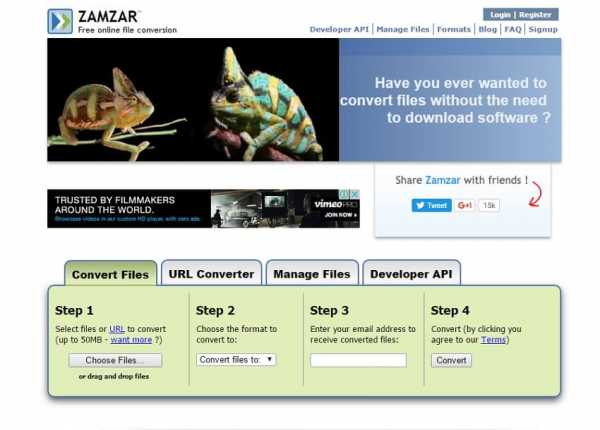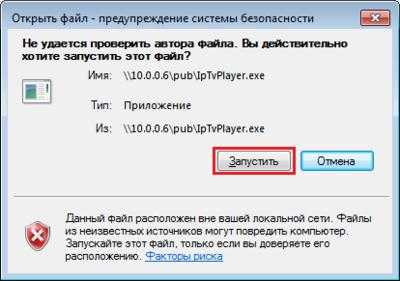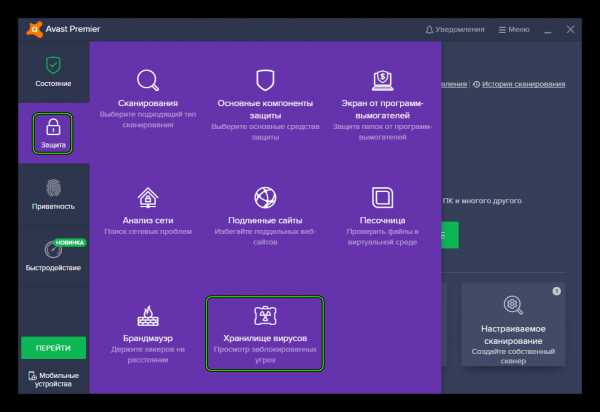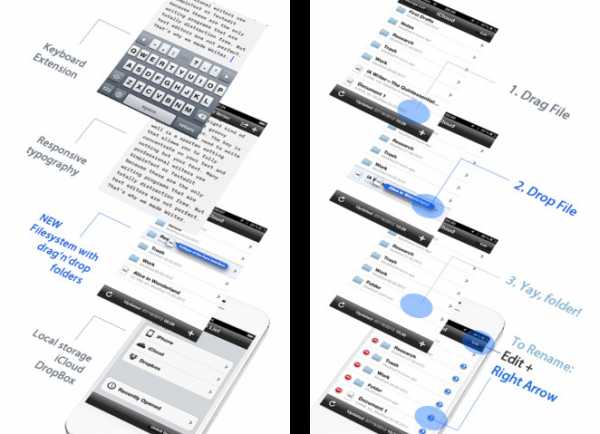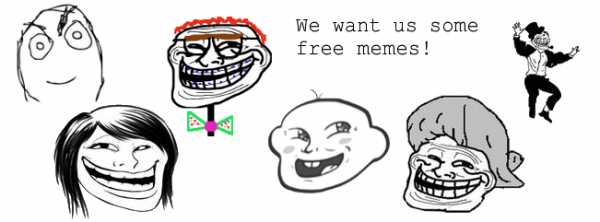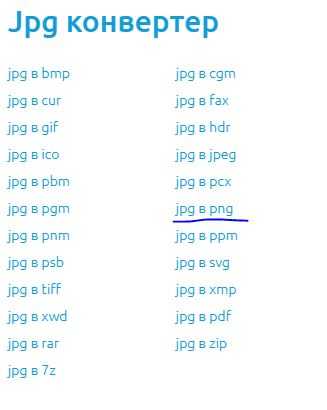Как переименовать файл htaccess
Создание и переименование файла .htaccess
Думаю что вы знаете, что такое файл .htaccess? Все верно, это файл дополнительной конфигурации веб-сервера, будь то Apache или другой веб-сервер, подобный Apache.
Сегодня мы не будем говорить о директивах конфигурационного файла .htaccess, а поговорим на тему того, как создавать и переименовывать .htaccess в операционной системе Windows.
Часто начинающие Web-разработчики сталкиваются с проблемой создания файла .htaccess в ОС Windows и при попытке переименовать файл "name.htaccess" в ".htaccess" выдается ошибка "Следует ввести имя файла".
Все дело в том, что Проводник Windows не позволяет создавать файлы, начинающиеся с точки, так как имя в ОС Windows, файл должен состоять из имени и расширения. Однако можно обойти это ограничение Проводника Windows.
Итак, если у вас уже имеется файл, который вы хотите переименовать в ".htaccess", то в командной строке выполните следующую команду:
rename D:\www\name.txt .htaccess
Эта команда позволит переименовать файл "name.txt" в ".htaccess", но есть более легкий способ переименовать файл name.txt в требуемый - воспользоваться файловым менеджером.
Другой способ заключается в создании требуемого файла с помощью обычного Блокнота. Для этого, откройте Блокнот и сохраните набранные директивы, под именем ".htaccess". Нажмите Файл и затем Сохранить как... После чего, в открывшемся диалоговом окне введите имя файла .htaccess и в типе файлов выберите Все файлы (*.*).
После этого, файл будет успешно создан, не смотря на то, что ОС Windows не позволяет создавать файлы без имени.
2013-06-09 17:01
Понравился сайт? Расскажи о нем друзьям:
Comments to Notes: 0
Файл .htaccess: правильное использование, примеры и рекомендации
Что такое .htaccess?
Файл .htaccess (англ. hypertext access) - это дополнительный механизм конфигурации веб-сервера Apache. Он используется для простой и удобной настройки веб-сервера на котором хранится сайт пользователя. Соответственно меняя настройку веб-сервера, мы сможем поменять работу сайта. Как правило, файл .htaccess находится в корневом каталоге, а его действие распространяется на весь сайт и на все подкаталоги. Если же в другом каталоге содержится свой .htaccess, то он будет действовать только на свой каталог и подкаталоги.
Важно! Изменяя файл .htaccess можно серьезно нарушить работу сайта, а также необдуманные действия с ним могут не иметь видимых последствий, но повлечь за собой снижение позиций в поисковых системах либо полную их потерю. Поэтому мы рекомендуем перед любыми изменениями файла сохранять его копию, чтобы иметь возможность вернуть прежние настройки.
Где находится файл .htaccess?
Обычно он располагается в корневом каталоге сайта. Иногда в различных CMS может находится файл htaccess.txt, который никак не воспринимается сервером и ни на что не влияет. Чтобы он начал работать, нужно его переименовать в .htaccess. Если это не получится сделать на вашем компьютере, то зайдите на свой сервер через FTP-клиент, и переименуйте файл пр
Файл htaccess что это, как сделать, пример
Мы решили объединить две темы, "как сделать файл htaccess" и что такое "htaccess", где он располагается, зачем нужен и общие понятия!
Хоть тема htaccess - это не начальный уровень изучения, но мы потихоньку начинаем углубляться и htaccess - это неотъемлемая часть сайта!
Что такое htaccess
Определение что такое htaccess:
.htaccess (/'eɪtʃtiːæk.sɛs/ от англ. hypertext access) — файл дополнительной конфигурации веб-сервера Apache, а также подобных ему серверов. Позволяет задавать большое количество дополнительных параметров и разрешений для работы веб-сервера в отдельных каталогах (папках), таких как управляемый доступ к каталогам, переназначение типов файлов и т.д., без изменения главного конфигурационного файла.На вашем сайте(сервере) есть главный файл конфигурации, все, что так или иначе выполняется на вашем сайте зависит от этого файла, а вот файл htaccess - это - можно сравнить с дополнительными настройками системы... Иногда к главному конфигурационному файлу доступа нет и его невозможно изменить, если у вас нет соответствующего доступа. В этом случае - можно его изменить, только обратившись в техническую поддержку!
Где находится файл htaccess
Вы можете располагать данный файл, как в корневой папке, и данный файл будет распространять свое влияние на весь сайт, но если вы хотите. отменить действие файла htaccess в какой-то папке, то просто создаем новый файл htaccess и вставляем его в ту папку, в которой хотим изменить правила...Самый простой пример использования htaccess
Самый простой пример, как работает htaccess!? Для одной из тем, мы делали доступ в файлам, вот из этой темы и приведем пару примеров!1. В первом пункте приведем ссылку на файл, который вы сомжете посмотреть!
Никакие запреты на него не действуют - см. здесь
2. Возьмем вторую папку и в нее поместим файл .htaccess с такой записью:
Которая означает, что все файлы с разрешением dat и cfg в этой папке будут недоступны.
<Files ~ "\.(dat|cfg)$">
deny from all
</Files>
Результат:
См. здесь.Как мы видим, что вместо нашей страницы нам выводится совсем другая информация. Поскольку доступ ограничен срабатывает переадресация на файл 403. Хотя если вы успеете посмотреть на адрес, то он остался прежним..
И если посмотреть на реальный файл размещения данного файла. то он будет выглядеть так:
https://dwweb.ru/403.shtml
Как сделать файл htaccess
Самое простое, как можно создать файл htaccess – это - заходим в ту папку. В которой нам нужно, чтобы находился файл htaccess – нажимаем ПКМ - создать – текстовый документ.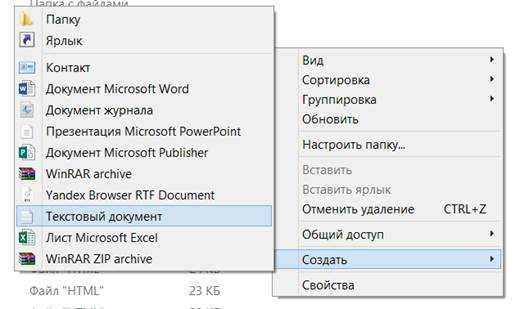
Вот на нижнем скрине мы видим, что наш новый текстовой документ создан. Теперь нам нужно его переименовать в .htaccess. Точка перед словом htaccess – это не ошибка – он так и выглядит!
Хм… только я хотел его переименовать, а он мне выдает:
Да… в windows 7 это проходило без проблем…
Ну, что же, мы пойдем другим путем!
Если у вас получилось так же, то делаем далее:
Вариант №2.
Открываем созданный файл в блокноте, либо просто открываем текстовый блокнот и в нём указываем сохранение нашего файла htaccess в нужную директорию.
Имя файла - .htaccess
Тип файла – все файлы.
Кодировку выбираем - utf-8
Сохранить.
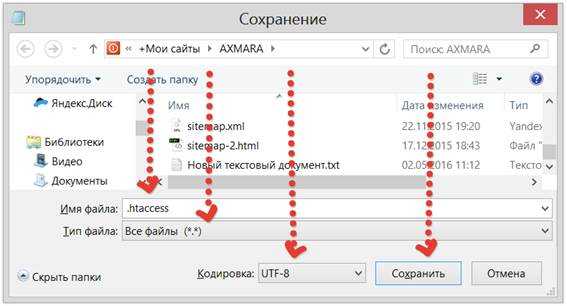
Всё – наш файл .htaccess – создан.
Скачать файл htaccess
Если у вас нет возможности создать файл htaccess, то предлагаю вам скачать мой файл htaccess:Почти на каждую строчку надо делать отдельную страницу, поэтому: еще больше о htaccess
AddDefaultCharset UTF-8 //1
AddHandler fcgid-script .php .html .htm //2
ErrorDocument 404 /404.html //3
ErrorDocument 403 /403.html //4
RewriteEngine on //5
RewriteCond %{HTTPS} =off //6
RewriteRule (.*) https://%{HTTP_HOST}%{REQUEST_URI} [QSA,L] //7
RewriteCond %{HTTP_HOST} ^www.dwweb.ru$ [NC] //8
RewriteRule ^(.*)$ https://dwweb.ru/$1 [R=301,L] //9
RewriteCond %{REQUEST_FILENAME} !-f //10
RewriteRule .* index.html //11
Какие темы по данному файлу htaccess - уже написаны!?1. Кодировка
2. Выполнение php на html
3. При ошибке 404 переадресация на 404.html - для данного файла(здесь единая точка входа) не будет работать, оставил, как пример...
4. При ошибке 403(запрет доступа) если будет указан существующий файл 403.html , то откроется он, если нет, то выведется системное сообщение... Как в этом примере
5. RewriteEngine on|off - Включает или выключает работу механизма преобразования
6. + 7. Переадресация с http на httpsтема
8. + 9. Переадресация с www на без www
10. Если файл существует физически, то отключить перенаправление в htaccess
11. Все остальное, если дошло до сюда, то будет перенаправляться на index.html - это называется единая точка входа
Итого о файле htaccess
Итого - вывод :
Можно ли прожить без знаний о файле htaccess - конечно!
Но когда вы узнаете его возможности, то я вам гарантирую, что вы скажите - как я вообще мог жить без этого!
P.S.Расскажу вам историю из своей жизни!
Когда-то я категорически бы против компьютера и всеми четырьмя отбрыкивался, до тех пор, пока сама жизнь не заставила сделать выбор!
И когда я узнал о возможностях, которые предоставляет PC, то стал реальным адептом!
И уж никогда не думал, что буду вам вот здесь, на своем собственном сайте, писать о файле htaccess и какие кайфы он вам может дать...Как создать файл .htaccess в Windows
Что такое файл .htaccess
Файл .htaccess - это конфигурационный файл веб-сервера Apache, с помощью которого можно переопределить некоторые настройки Apache для всего сайта или конкретной папки.
Как создать файл .htaccess в Windows
Если в ОС семейства Windows попытаться создать файл .htaccess, результатом будет ошибка "Следует ввести имя файла".
Ошибка при создании файла .htaccess
Чтобы обойти эту ошибку, нужно создать пустой текстовый документ, после чего переименовать его в .htaccess. (с точкой в конце). После переименования лишняя точка исчезнет.
Если вы используете специальный текстовый редактор, скорее всего вы можете создать файл .htaccess через него. Инструкция для пользователей Notepad++:
- Открываем Notepad++
- Нажимаем Файл -> Сохранить как
- В новом окне выбираем тип файла Все типы (англ. All types), вводим .htaccess и сохраняем.
Пример файла .htaccess
Одни из самых популярных директив - кодировка сайта и настройки контроля над ошибками. Укажем их в файле .htaccess:
# Charset AddDefaultCharset UTF-8 # Errors php_value error_reporting -1 php_flag display_startup_errors on php_flag display_errors onВ данном примере мы указали следующие директивы:
- AddDefaultCharset - указывает кодировку сайта.
- error_reporting - указывает, ошибки каких уровней отлавливать (для отображения на сайте и в логах), а каких игнорировать (-1 означает отлавливать все ошибки).
- display_errors и display_startup_errors - отображать ли ошибки в браузере (on - отображать, off - не отображать). Обычно включается на время разработки и выключается на работающем сайте.
Теперь файл .htaccess можно поместить в корневую папку с сайтом.
Полезные хаки и сниппеты для .htaccess / Хабр

Это перевод очень интересной лично для меня статьи, которым я хочу поделиться с уважаемым хабрасообществом. Некоторые из приведенных рецептов я уже встречал на Хабре, но разрозненно и далеко не все из нижеприведенного.
О предназначении файла .htaccess знает каждый веб-разработчик. На базовом уровне он позволяет управлять доступом к каталогам сайта. Но добавляя в него различные дополнительные фрагменты кода, с ним можно сделать и много других интересных вещей.
Если же вам нужны базовые сведения о предназначении данного файла, то вы можете получить из нашей статьи введение в .htaccess (перевод данной статьи не делал, так как там основы, их достаточно в русскоязычном сегменте Сети, но если будет проявлен интерес, то можно и ее перевести для полноты картины — прим. переводчика), в которой достаточно подробно раскрыты все аспекты его применения.
Итак, полезные примеры использования. htaccess:
1. Управление доступом к файлам и каталогам
Защита паролем — это одно, но иногда может понадобиться полностью блокировать доступ пользователей к определенному файлу или папке. Обычно это относится к системным папкам, таким, например, как includes, доступ к которым должны иметь приложения, но не пользователи.
Чтобы сделать это, поместите данный код в файл. htaccess и сохраните его в каталоге к которому закрываете доступ:
deny from all Однако учитывайте, что доступ будет блокирован для всех пользователей, включая и вас. Открыть доступ для конкретного пользователя можно прописав его IP-адрес. Вот код, который для этого потребуется:
order deny,allow deny from all allow from xxx.xxx.xxx.xxx где xxx. xxx. xxx. xxx — это ваш IP. Для задания разрешенных диапазонов IP-адресов вы можете заменить три последние цифры. Например, написав вместо них «0/12», вы зададите диапазон IP-адресов одной сети, что избавит вас от необходимости вводить в список все разрешенные IP-адреса отдельно.
Если вы хотите заблокировать доступ к определенному файлу, включая сам. htaccess, используйте следующий фрагмент кода:
<Files .htaccess> order allow,deny deny from all </Files> Если вы хотите указать определенные IP-адреса которым надо запретить доступ, перечислите их при помощи allow from.
Если же вы хотите заблокировать доступ к файлам определенного типа, используйте этот код:
<FilesMatch ".(htaccess|htpasswd|ini|phps|fla|psd|log|sh)$"> Order Allow,Deny Deny from all </FilesMatch> 2. Запрет на просмотр директорий
Для предотвращения просмотра директорий сайта добавьте в .htaccess следующий код:
Options All -Indexes Если же по какой-то причине вы хотите разрешить просмотр всех директорий, используйте код:
Options All +Indexes 3. Ускорение времени загрузки за счет сжатия файлов
Сжимать можно файлы любого типа. Например, для сжатия HTML-файлов добавьте код:
AddOutputFilterByType DEFLATE text/html Для сжатия текстовых файлов используйте:
AddOutputFilterByType DEFLATE text/plain Вы также можете сжать JavaScript или включить сжатие для других различных типов файлов командами:
AddOutputFilterByType DEFLATE application/javascript AddOutputFilterByType DEFLATE application/rss+xml Кроме того, вы можете сжать все ваши JavaScript, HTML и CSS файлы при помощи GZIP. Для этого используйте следующий код:
<IfModule mod_gzip.c> mod_gzip_on Yes mod_gzip_dechunk Yes mod_gzip_item_include file \.(html?|txt|css|js|php|pl)$ mod_gzip_item_include handler ^cgi-script$ mod_gzip_item_include mime ^text\.* mod_gzip_item_include mime ^application/x-javascript.* mod_gzip_item_exclude mime ^image\.* mod_gzip_item_exclude rspheader ^Content-Encoding:.*gzip.* </IfModule> 4. Защита сайта от вставки изображений с других ресурсов
Если вы хотите запретить добавление ссылок на изображения со сторонних ресурсов, добавьте в файл .htaccess код:
RewriteEngine on RewriteCond %{HTTP_REFERER} !^$ RewriteCond %{HTTP_REFERER} !^http(s)?://(www\.)?yourdomain.com [NC] RewriteRule \.(jpg|jpeg|png|gif)$ - [NC,F,L] Не забудьте заменить yourdomain.com на имя вашего домена.
5. Блокировка посетителей, перешедших с определенного домена
Если вы не хотите видеть на своем сайте пользователей с конкретного домена, то вы можете запретить им доступ. Например, пользователей с нежелательных ресурсов (сайты для взрослых, хакерские сайты и т. д.) вы можете перенаправлять на страницу 403 Forbidden. Для этого необходимо включить mod_rewrite, хотя, как правило, он включен по умолчанию. Добавьте в .htaccess код:
<IfModule mod_rewrite.c> RewriteEngine on RewriteCond %{HTTP_REFERER} bannedurl1.com [NC,OR] RewriteCond %{HTTP_REFERER} bannedurl2.com [NC,OR] RewriteRule .* - [F] </ifModule> Вам необходимо заменить bannedurl1.com и bannedurl2.com доменами, которые вы хотите внести в черный список. Вы можете использовать флаг [NC], указывающий, что введенное доменное имя нечувствительно к регистру. Флаг [F] указывает на тип действия, в данном случае — отображение ошибки 403 Forbidden. Если вы хотите запретить несколько сайтов, используйте флаги [NC, OR] для каждого домена, если же вы хотите запретить использование одного домена — используйте только флаг [NC].
6. Блокирование запросов от определенных браузеров
Если в ваших файлах журналов появились записи о посещении особых браузеров (это могут быть имитирующие работу браузера боты или пауки), вы можете запретить им доступ на свой сайт, добавив несколько строк в. htaccess:
RewriteEngine On RewriteBase / SetEnvIfNoCase Referer "^$" bad_user SetEnvIfNoCase User-Agent "^badbot1" bad_user SetEnvIfNoCase User-Agent "^badbot2" bad_user SetEnvIfNoCase User-Agent "^badbot3" bad_user Deny from env=bad_user Замените badbot1, badbot1 и т. д. именами ботов из вашего журнала. Это закроет посторонним программам доступ к вашему сайту.
7. Кэширование файлов
Кэширование файлов — еще один способ ускорить загрузку вашего сайта. Вот то, что вам нужно прописать в .htaccess:
<FilesMatch ".(flv|gif|jpg|jpeg|png|ico|swf|js|css|pdf)$"> Header set Cache-Control "max-age=2592000" </FilesMatch> Вы можете добавить больше типов файлов (или удалить некоторые из них) в перечисленныq в данном примере список файлов. Вы также можете указать время сохранения файлов в кэше (в секундах) при помощи переменной max-age.
8. Отключение кэширования для разных типов файлов
Если вы не хотите кэшировать определенные типы файлов, можно не включать их в список. Однако иногда файлы могут сохраняться в кэше даже не будучи явно перечисленными в списке, в этом случае вы можете отключить кэширование для них индивидуально. Чаще всего отключать кэширование требуется для динамических файлов, таких как сценарии. Пример требуемого для этого кода:
<FilesMatch ".(pl|php|cgi|spl|scgi|fcgi)$"> Header unset Cache-Control </FilesMatch> Просто укажите типы файлов, для которых нужно отключить кэширование.
9. Обход диалога загрузки
По умолчанию при попытке загрузить файл с веб-сервера отображается диалог, который спрашивает вас, хотите ли вы сохранить файл или открыть его. Этот диалог особенно раздражает при скачивании больших медиа- или PDF-файлов. Если файлы, которые вы загрузили на сервер, предназначены исключительно для скачивания, вы можете облегчить жизнь пользователей, установив загрузку действием по умолчанию. Добавьте в. htaccess следующее:
AddType application/octet-stream .pdf AddType application/octet-stream .zip AddType application/octet-stream .mp3 10. Переименование файла .htaccess
Если вы по каким-то причинам хотите переименовать файл .htaccess, то вы можете это сделать. Теоретически, переименование файла .htaccess не должно вызывать проблем с приложениями, запущенными на вашем сервере, но если вы заметите появление ошибок выполнения сценариев после переименования файла, то просто переименуйте его обратно.
AccessFileName htac.cess Кроме того, необходимо обновить все записи, в которых упоминается файл .htaccess, иначе возникнет множество ошибок.
11. Замена стартовой страницы сайта
Если вы хотите установить главную страницу, отличную от стандартной (index.html, index.php, index.htm и т. д.), добавьте следующий код в файл .htaccess:
DirectoryIndex mypage.html Замените mypage.html на URL страницы, которую вы хотите использовать в качестве главной.
12. Перенаправление на защищенное соединение HTTPS
Если вы используете HTTPS и хотите перенаправить пользователей на защищенные страницы вашего сайта, добавьте в файл .htaccess следующие строки:
RewriteEngine On RewriteCond %{HTTPS} !on RewriteRule (.*) https://%{HTTP_HOST}%{REQUEST_URI} 13. Ограничение максимального размера загружаемых файлов в PHP, максимального размера передаваемых данных, максимального времени выполнения скриптов и т.п.
.htaccess позволяет устанавливать некоторые значения, непосредственно влияющие на работу PHP приложений. Например, если вы хотите установить в PHP ограничение на размер загружаемых файлов, чтобы не забивать хостинг большими файлами:
php_value upload_max_filesize 15M Вы можете установить любое значение, в примере размер файла ограничен 15M (MБ). Помимо этого вы можете ограничить максимальный размер передаваемых при загрузке в PHP данных:
php_value post_max_size 10M Вы можете заменить 10М на любое требуемое вам значение. Если вам не требуется постоянное выполнение скриптов, вы можете ограничить время их выполнения с помощью строки:
php_value max_execution_time 240 240 — время выполнения (в секундах), после которого скрипт будет остановлен, вы можете изменить это значение на любое другое. Наконец, если вы хотите ограничить время анализа скриптом исходных данных, используйте следующий код:
php_value max_input_time 180 Установите вместо 180 любое требуемое вам время (в секундах).
14. Скрытие типов файлов
Иногда нужно, чтобы пользователи не знали, какие типы файлов находятся на вашем сайте. Один из способов скрыть эту информацию — сделать так, чтобы все ваши файлы отображались как HTML или PHP файлы:
ForceType application/x-httpd-php ForceType application/x-httpd-php И это лишь часть того, что может .htaccess, а вообще он позволяет сделать гораздо больше. Например, вы можете установить автоматический перевод страниц вашего сайта, установить часовой пояс сервера, удалить WWW из URL-адресов или использовать причудливые представления каталогов и т.д. Но в любом случае, прежде чем начинать эксперименты с файлом .htaccess, всегда сохраняйте резервную копию оригинального .htaccess, чтобы при возникновении проблем можно было быстро восстановить работу сайта.
Источник
UPD (спасибо akuma) расширение РНР для скрытия формата файлов приведено как пример и использование этого трюка в реальном проекте может оказаться небезопасным
что это такое, как правильно создать и настроить

Файл .htaccess – это специализированный служебный документ, использующийся для изменения настроек веб-сервера Apache и похожих серверов. Проще говоря, его использование поможет вам изменять работу сайта: настраивать доступ к папкам, файлам и прочим материалам, указывать правила переписи ссылок и предупреждения об ошибке. Вместе с этим вы не меняете функционирование всего сервера, настраивая лишь дополнительные параметры у некоторых пользователей.
Когда владелец сайта работает над своим проектом, обязательно придет момент, когда ему понадобится использовать файл .htaccess. Несмотря на его огромную важность, для многих вебмастеров, особенно новичков, он остается неизведанным, ведь, чтобы разбираться в нем, нужно хорошо знать не только SEO, но и программирование.
В этой статье мы поможем вам понять, зачем нужен .htaccess и как его настроить. Это очень важно, потому что он открывает гибкие возможности для владельцев сайтов, желающих обеспечить для своего ресурса надежную безопасность.
Возможности и для чего нужен
В данном файле сайтостроители могут:
- Настраивать директивы простого перенаправления (редиректы). Это позволит после смены домена отправить посетителя со страницы предыдущего сайта на новый проект.
- Переадресовывать с URL, где есть www, на домен без www. Или же на https после того, как установите ssl сертификат.
- Описывать ошибки. В их числе и ошибка 404 с заменой на необходимую страницу.
- Кэширование файлов. Делается с целью ускорения работы веб-ресурса.
- Создавать ЧПУ. Это «Человеко-понятные УРЛы», то есть, формируются ссылки, понятные для интернет-пользователей.
- Изменять исходный код страниц.
- Управлять доступом к файлам и директориям при помощи паролей.
- Задавать индексный файл.
- Открывать и закрывать доступ с определенных IP-адресов.
- Управлять поисковыми ботами на сайте.
- Настраивать директивы сложного направления.
Главное предназначение .htaccess – настраивать сайт и каталоги в соответствии с определенными требованиями. То есть, посредством этого файла, SEO-специалисты и программисты могут изменять настройки веб-сервера, даже не имея администраторских прав. Но изменения вносятся только для определенного сайта, и на сам сервер они никак не влияют.
Конфигурации сервера изменяются только с использованием директив (команд), включающих в себя «ключ» и «значение» для него. Все самые важные директивы, позволяющие управлять сервером, находятся в основном файле конфигурации, называющимся httpd.conf. Проблема в том, что у рядового пользователя нет возможности получить к нему доступ, так как там находится большое количество параметров, от которых зависит работоспособность всего сервера. Вот почему актуален .htaccess, позволяющий менять некоторые директивы в главном файле.
Все корректировки во вспомогательном файле действуют на весь каталог, в котором он расположен. И если загрузить данный документ в корневую папку сайта, то изменения коснутся всего ресурса.
Где находится .htaccess
Можно с легкостью проверить, есть ли у вас служебный файл. От многих других документов он отличается тем, что имеет только расширение в виде названия из слова, тогда как самого названия нет. Да, мы все привыкли видеть файлы с названием из слова, и расширением после точки, которое состоит всего из 2-3 букв. Но пустые названия позволяют делать файлы и папки «скрытыми», с открытым исходным кодом. Из этого следует вывод, что .htaccess для обычных пользователей остается невидимым, поэтому они не смогут его изменить.
Но есть у этого метода «скрытия» файла и обратная сторона медали. В стандартных FTP-клиентах на ОС Windows и Mac, документ очень часто остается невидимым для пользователей, из-за чего они ошибочно полагают, что его просто нет. Поэтому человек создает новый файл для внесения своих конфигураций, кодов для обработки ошибок, создания доступа к папкам и пр. Хорошо, что большинство хостингов оставляют место на диске, где htaccess-файл уже установлен автоматически.
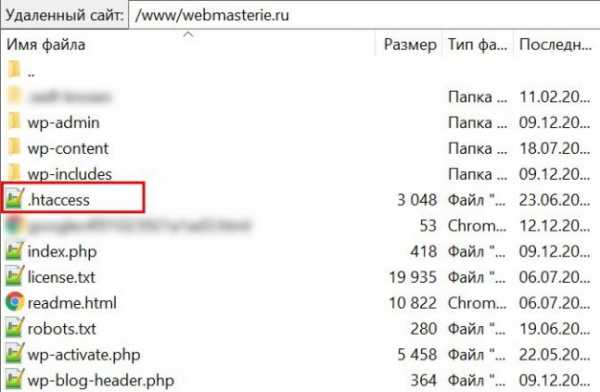
Но если вы не найдете его, то попробуйте зайти в менеджер файлов, который встроен в ваш хостинг. В нем могут показываться скрытые файлы и директории. Ищите его в public_html, а затем с помощью установленного в программе текстового редактора откорректируйте и сохраните файл, после чего он загрузится на сервер самостоятельно.
Если вы не найдете документ по указанному пути, то создайте собственный. Может случиться так, что на экране появится ошибка. Значит, данный хостер запретил создавать служебный файл.
Недорогие хостинги зачастую запрещают клиентам создавать и изменять подобный документ. Таким образом они стимулируют пользоваться их услугами по более дорогостоящим тарифам, где это разрешено.
Как правильно создать .htaccess
Для этого вам понадобится самый обычный текстовый редактор, к примеру, Блокнот, который есть на любом ПК:
- Откройте Блокнот, ничего в нем не пишите.
- Выберите пункт «Файл» и нажмите «Сохранить как».
- Появится окно, где напротив пункта «Тип файла» выберите «All types» или «Все файлы».
- В строке «Имя файла» введите .htaccess и кликните на «Сохранить».
Далее перепроверьте, создан ли документ правильно. Обязательно посмотрите, не сохранили ли вы его как .htaccess.txt. Затем загрузите файл в корневую папку сервера, и если не отобразится ошибка 500, значит, вы все сделали правильно.
Отныне вы можете редактировать файл, что позволит вам управлять веб-сайтом более гибко.
Примеры использования
Рассмотрим самые популярные команды для .htaccess.
Редирект
Эти директивы используются с завидной регулярностью. Они позволяют перенаправить посетителя со старого URL на новую страницу. Это возможно благодаря 301-редиректу. Достаточно в код файла вписать:
Redirect 301 /старый_URL.html http://www.название_вашего_сайта.ru/новый_URL.html
В целом директива будет отображена в таком виде:
Redirect [status] URL_LOCAL URL_REDIRECT
URL_LOCAL – это старый адрес, с которого осуществляется перенос пользователя.
URL_REDIRECT – новый URL, куда переносится страница.
В поле [status] могут быть следующие значения:
- 301 – страница перенесена навсегда.
- 302 – страница перенесена на время.
- 303 – смотрите другую страницу.
- 410 – страница удалена.
Mod_rewrite (директивы сложного переноса)
Этот модуль содержится в Apache. В нем есть изобилие самых разных директив для расширенного управления адресами. К основным из них относятся:
1. Указание основного зеркала
Предназначен для того, чтобы преобразовать домен с www на URL без www. Достаточно ввести правило:
RewriteEngine On # включает работу RewriteCond %{HTTP_HOST} ^www.название_вашего_сайта\ru$ [NC] #условия для начала перенаправления RewriteRule ^( *)$ http://название_вашего_сайта_/$1 [R=301,L] #правило преобразования 2. Перенос на https
На сегодняшний день поисковик Google активно призывает владельцев сайтов к использованию безопасного соединения, для чего необходимо перенаправлять пользователей с http на https при помощи кода:
RewriteEngine On RewriteCond %(HTTPS) !on RewriteRule (.*) https://%(HTTP_HOST)%(REQUEST_URL)
3. Проставление слеша в конце адреса
Если вы не хотите, чтобы URL страницы заканчивался названием каталога http://название_вашего_сайта.ru/catalog, введите в файл код:
RewriteCond %{REQUEST_URI} /+[^\.]+$ RewriteRule ^(.+[^/])$ %{REQUEST_URI}/ [R=301,L] Выполнив данную команду, в дальнейшем после адреса в автоматическом режиме будет добавляться слеш: http://название_вашего_сайта.ru/catalog/
4. Перенос домена
Изменив название сайта, не забудьте в .htaccess указать:
RewriteEngine on RewriteCond %{HTTP_HOST} ^www\.yoursite.ru\.ru$ [NC] RewriteRule ^(.*)$ http://www.your-site.ru/$1 [R=301,L] Оптимизируя сайт и под Яндекс, и под Google, изменение доменного имени может быть чревато неприятными последствиями. Инструкции в robots.txt, предназначенные для Яндекса, перекрываются 301-редиректом. Но этого можно не допустить, добавив в код правило:
RewriteEngine on RewriteCond %{REQUEST_FILENAME} robots.txt$ [NC] RewriteRule ^([^/]+) $1 [L] RewriteCond %{HTTP_HOST} ^mysite\.ru RewriteRule ^(.*)$ http://www.my-site.ru/$1 [R=301,L] 5. Запретные команды для поискового бота
В .htaccess, так же, как и в robots.txt, можно закрыть доступ к сайту для роботов поисковых систем:
RewriteEngine on RewriteCond %{USER_AGENT} Googlebot RewriteRule .* - [F] # F – выдает ошибку 403 – запрещено для сканирования Обработка ошибок
Практически любой интернет-пользователь встречался с ошибкой 404 not found (страница не найдена или удалена). Но есть огромное количество других ошибок, о которых вы наверняка не слышали.
В служебном файле вы можете прописать файл для его отображения во время ошибки. Но предварительно необходимо создать тот же файл в html расширении, и прописать в нем, в чем заключается эта ошибка. Затем, в зависимости от используемой ошибки, внесите в кодировку .htaccess:
ErrorDocument 404 /siteerror404.html
Индексные документы
Когда посетитель заходит на сайт, сразу же открывается индексный файл index.xml. Вы можете заменить индексную страницу на любую другую, дополнив код:
DirectoryIndex name.xml
Либо добавить несколько таких страниц, и поисковик будет находить их в соответствующей последовательности:
DirectoryIndex index.html index.php index.pl
Указание кодировки
Данная функция нужна, чтобы текст отображался на экране пользователя правильно. Иначе вместо нормальной читабельной страницы он будет видеть непонятные символы. Сегодня широко распространена кодировка: Windows-1251 – Кириллица и UTF-8 – двухбайтовая кодировка. Для выбора кодировки в служебном документе, применяется директива:
AddDefaultCharset WINDOWS-1251
А чтобы в дальнейшем, когда вы будете загружать файлы на сервер, не возникало проблем, укажите, что все новые файлы будут преобразовываться в аналогичную кодировку:
CharsetSourceEnc WINDOWS-1251
Указание паролей для директорий
Для этого в закрываемом каталоге пропишите:
AuthName "Need password" #сообщение для запроса пароля AuthType Basic #тип аутентификации AuthUserFile /passwords/.psd #имя файла, содержащее пароли для входа Require valid-user #имя пользователей, которым открыт доступ
Доступ к файлам и директориям
Посредством файла .htaccess вы можете запретить полностью или частично доступ к определенным файлам. Допустим, вы хотите закрыть доступ к системному каталогу. Тогда в соответствующем .htaccess пропишите:
Deny from all
Для запрета просмотра определенного файла, например, test.php:
<Files test.php> deny from all </Files>
Открыть просмотр для конкретного IP, и при этом закрыть доступ остальным, позволяет команда:
<Files "passwd.html"> Order Deny,Allow Deny from all Allow from 12.345.678.90 </Files>
12.345.678.90 – пример IP-адреса (здесь нужно указать нужный вам IP).
Заключение
Как видите, служебный файл .htacces является одним из самых важных инструментов для полноценной работоспособности веб-ресурса. И ознакомившись с его возможностями, вы наверняка удивились, почему раньше знали об этом файле мало. Это эффективный инструмент для того, чтобы SEO-специалисты и программисты могли вносить изменения в конфигурации веб-сервера для определенных сайтов, не влияя на сам сервер.
Благодаря нему, владельцы интернет-проектов могут сообщить поисковикам и посетителям о смене домена и перенести их на новый, ускорить индексацию сайта, закрыть доступ ко всем или определенным данным ресурса, не допустить их корректировки и скачивания посторонними лицами, обеспечить доступ к определенным файлам по IP и паролю.
php - Как переименовать первый параметр в .htaccess
Переполнение стека- Около
- Товары
- Для команд
- Переполнение стека Общественные вопросы и ответы
- Переполнение стека для команд Где разработчики и технологи делятся частными знаниями с коллегами
- Вакансии Программирование и связанные с ним технические возможности карьерного роста
- Талант Нанимайте технических специалистов и создавайте свой бренд работодателя
- Реклама Обратитесь к разработчикам и технологам со всего мира
- О компании
- Как использовать htaccess для переименования страниц и удаления расширений, не затрагивая внешние файлы css или js
Переполнение стека- Около
- Товары
- Для команд
- Переполнение стека Общественные вопросы и ответы
- Переполнение стека для команд Где разработчики и технологи делятся частными знаниями с коллегами
- Вакансии Программирование и родственная техническая карьера
Как я могу перенаправить и переписать свои URL-адреса с помощью файла .htaccess? - База знаний DreamHost
Создание файла .htaccess на веб-сервере DreamHost
Инструкции по созданию файла .htaccess на веб-сервере см. В следующей статье:
Если файл уже существует, просмотрите следующие статьи, чтобы узнать, как его обновить (в зависимости от того, используете ли вы FTP-клиент или SSH):
Что изменить в примерах ниже?
Примеры, приведенные ниже, можно ввести в ваш.htaccess точно так, как показано. Просто не забудьте указать фактический путь к файлу, чтобы файл .htaccess знал, где он находится. Кроме того, если вы видите домен example.com, измените его на свое собственное доменное имя.
Перенаправление всех URL-адресов
Следующая строка перенаправляет все URL-адреса вашего сайта на новый сайт.
Перенаправление 301 / https://example.com/
Перенаправление одного URL-адреса
Использование перенаправления в файле .htaccess позволяет перенаправлять пользователей со старой страницы на новую, не сохраняя старую страницу.Например, если вы используете index.html в качестве индексного файла, а затем переименуете index.html в home.html, вы можете настроить перенаправление для отправки пользователей с index.html на home.html. Например:
Перенаправление на файл локального сайта
Перенаправление /path/to/old/file/old.html /path/to/new/file/new.html
Перенаправление на файл внешнего сайта
Перенаправление /path/to/old/file/old.html http://www.example.com/new/file/new.html
Первый путь
Первый путь к старому файлу должен быть локальным путем UNIX, а НЕ полным путем.Итак, если файл .htaccess находится в каталоге /example.com, вы должны , а не включать /home/exampleuser/example.com
..htaccess - htaccess для переименования url: поддомен, указывающий на файл php внутри него
Переполнение стека- Около
- Товары
- Для команд
- Переполнение стека Общественные вопросы и ответы
- Переполнение стека для команд Где разработчики и технологи делятся частными знаниями с коллегами
- Вакансии Программирование и связанные с ним технические возможности карьерного роста
- Талант